
Vad du ska veta
- För att inaktivera: Välj i aktivitetsfältet OneDrive ikon > Hjälp & inställningar > inställningar > konto > Ta bort länken till den här datorn > Ta bort länk till konto.
- Avinstallera: Gå till Lägg till / ta bort program > Appar och funktioner > Microsoft OneDrive > Avinstallera.
Den här artikeln förklarar hur du inaktiverar och avinstallerar Microsoft OneDrive från datorer som kör Windows 10. Om du går igenom någon av följande procedurer kommer Microsoft 365-användare att förlora möjligheten att synkronisera filer mellan datorer på samma konto. Du kan till exempel inte spara en inköpslista Word-dokument på en dator och sedan kontrollera uppdateringar av filen på din telefon. Dessutom är Microsoft 365 som standard att spara sina filer i molnlagring på OneDrive, så allt som sparas där är endast tillgängligt genom att logga in på OneDrive.com.
Så här inaktiverar du OneDrive på Windows 10
För att stänga av OneDrive måste du koppla bort ditt Microsoft-konto från tjänsten, vilket inaktiverar OneDrive i Windows 10 och sparar din dator från ständiga uppdateringar och datasynkronisering från molnet till din lokala hårddisk eller SSD.
-
Välj OneDrive ikonen i aktivitetsfältet och välj sedan Hjälp & inställningar.
-
Välj inställningar.
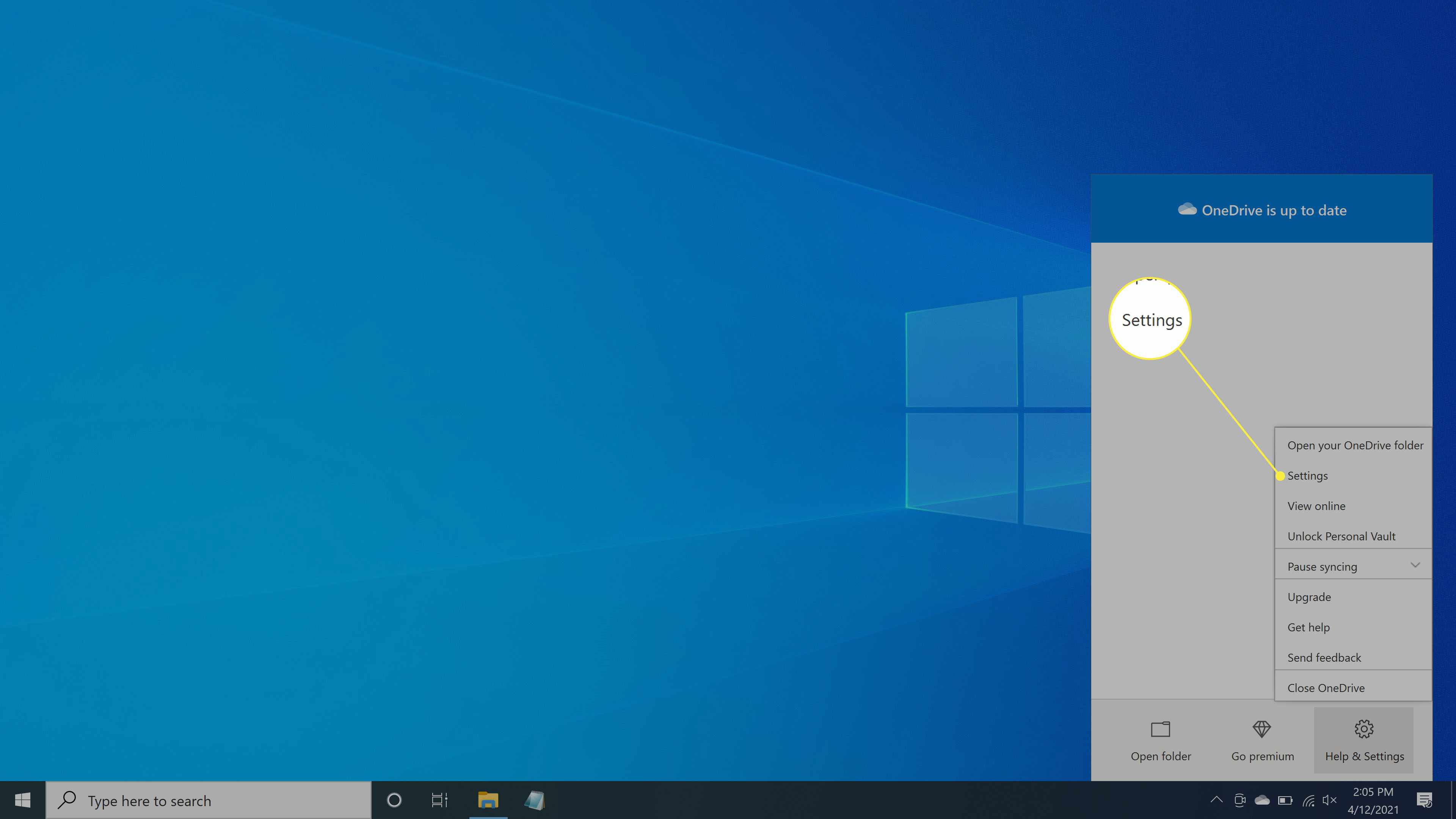
-
Välj konto flik.
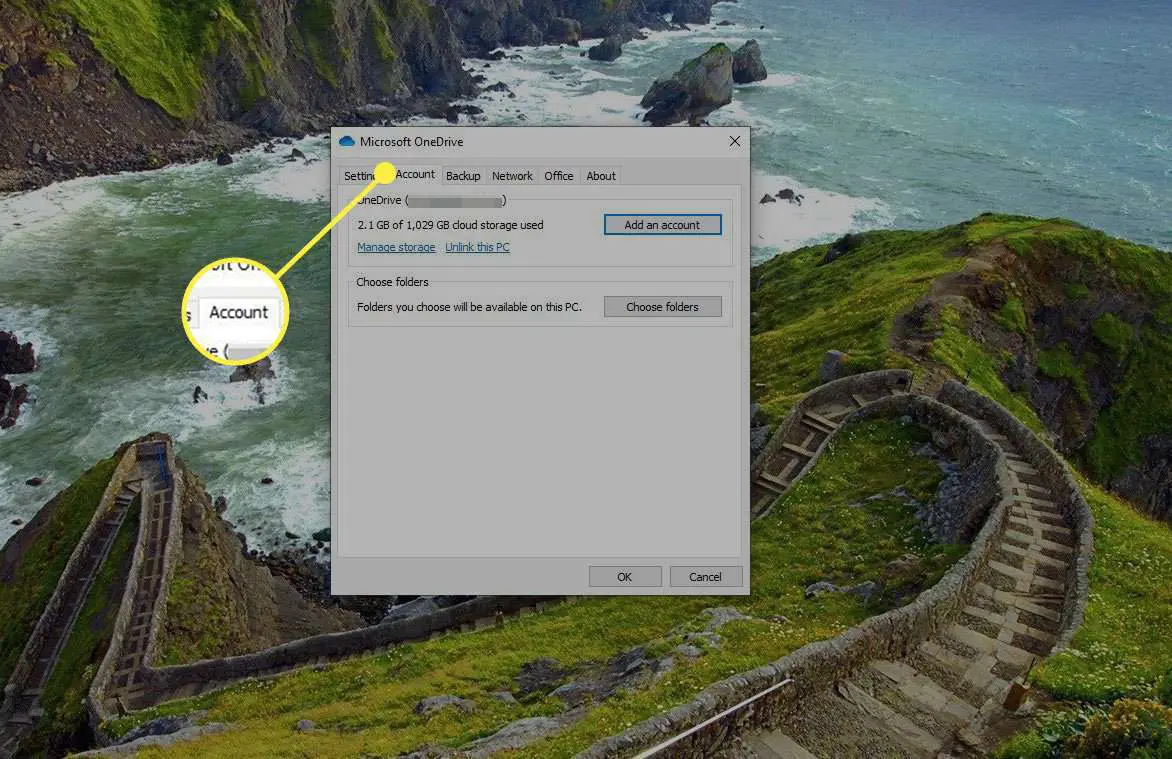
-
Välj Ta bort länken till den här datorn under ditt kontonamn.
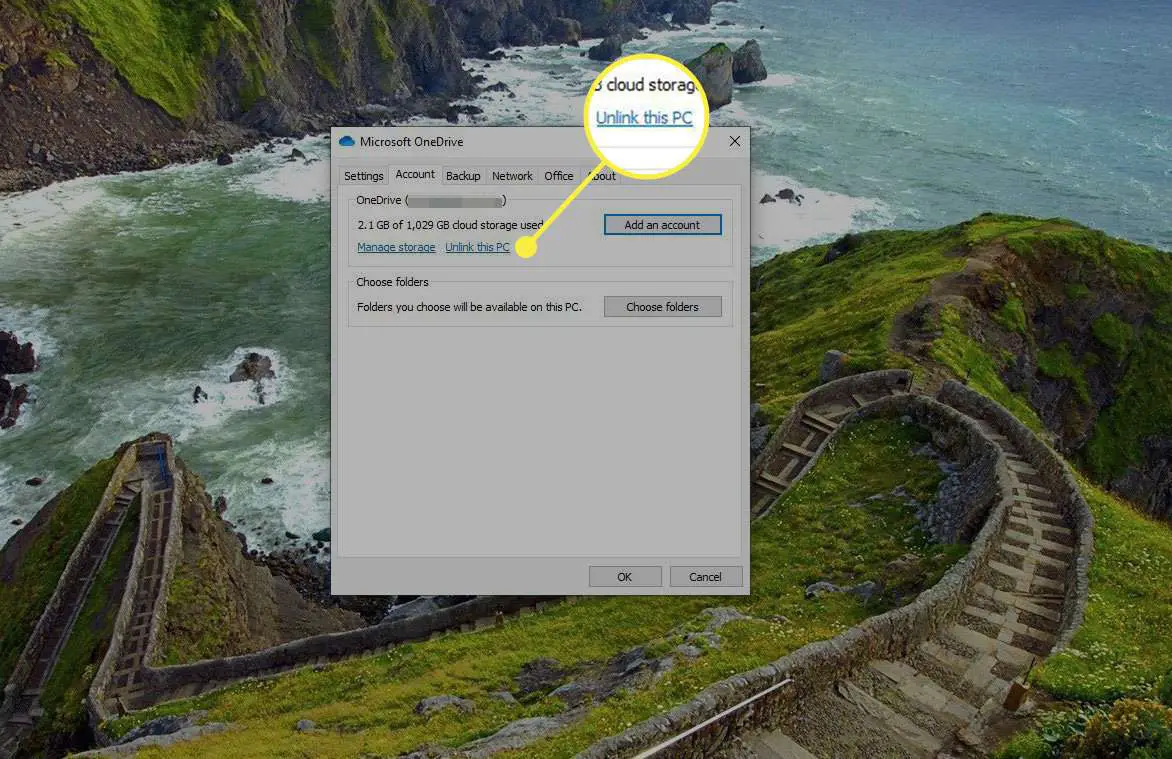
-
Välj Ta bort länk till konto.
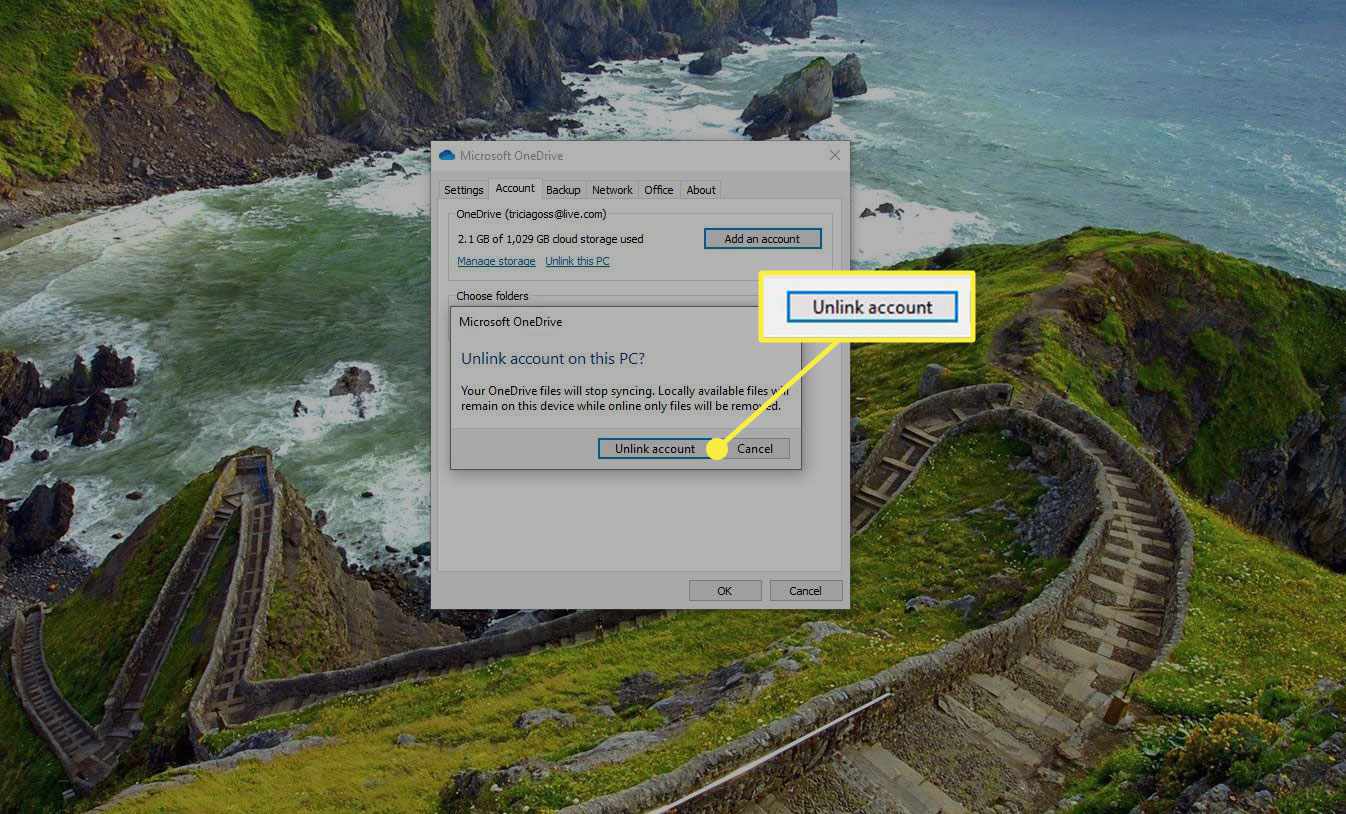
Det är allt! Ditt Microsoft-konto kommer att tas bort från din dator. Alla filer som synkroniseras till din OneDrive-mapp lokalt finns fortfarande kvar.
Avinstallera OneDrive på Windows 10
När du har tagit bort länken till ditt konto kanske du vill ta bort OneDrive helt, vilket sparar dig från att se enstaka meddelanden om att du måste uppdatera OneDrive-appen för att fortsätta använda den.
-
Gå till Lägg till / ta bort program systeminställning. Ett enkelt sätt att komma dit är att skriva program i sökfältet i Windows.
-
Stiga på ett i sökrutan Appar och funktioner.
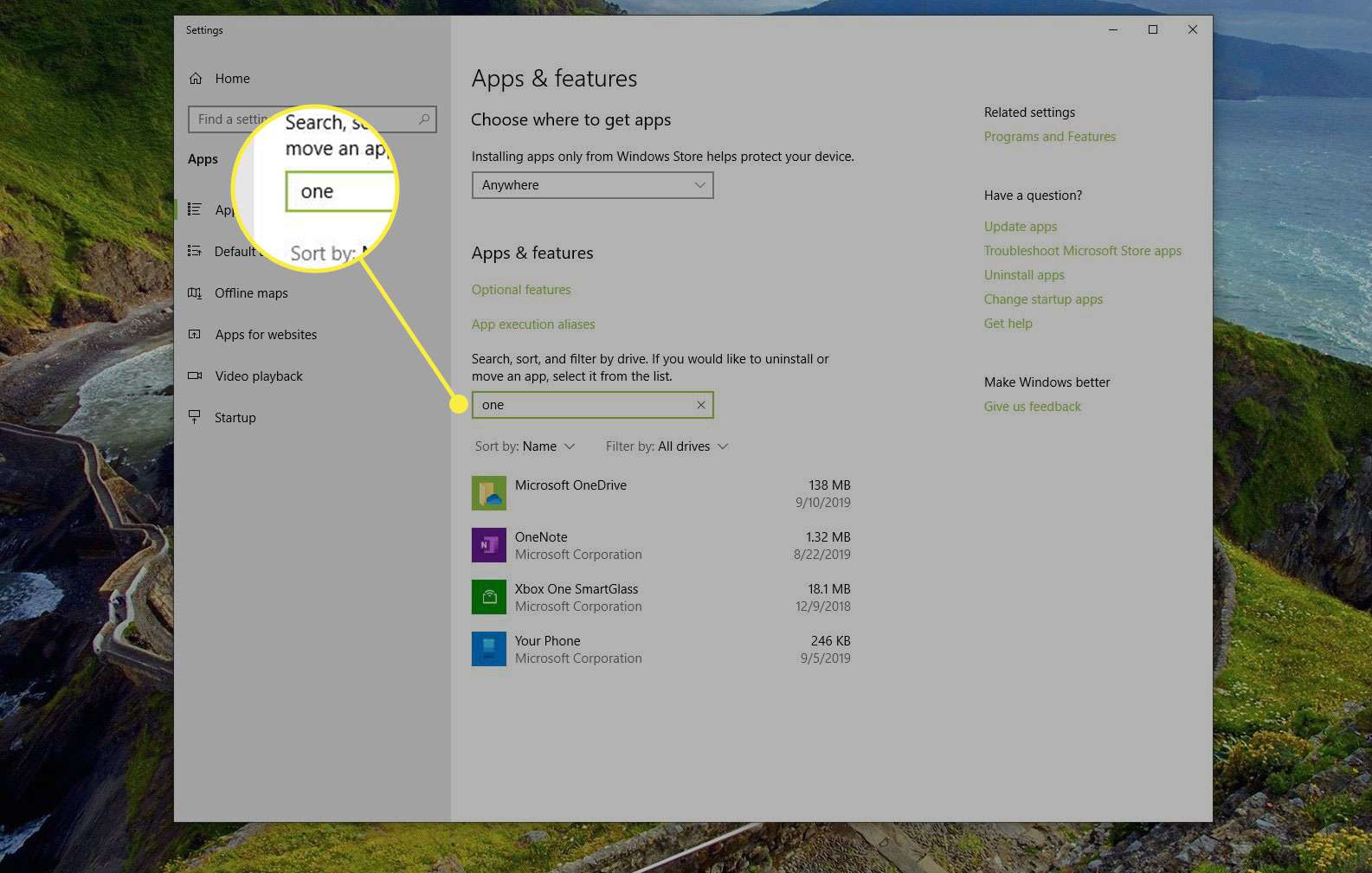
-
Välj Microsoft OneDrive.
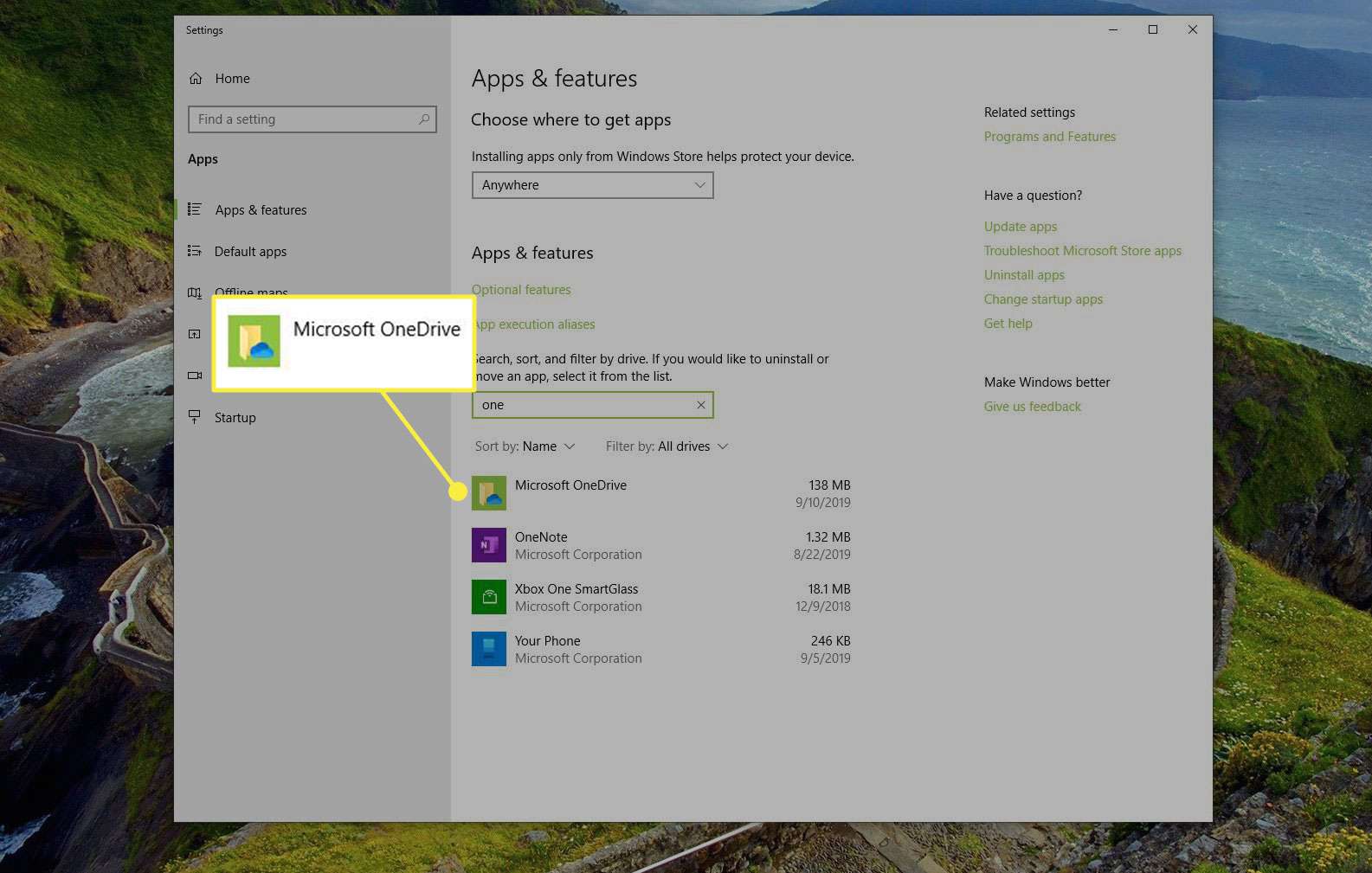
-
Välj Avinstallera.
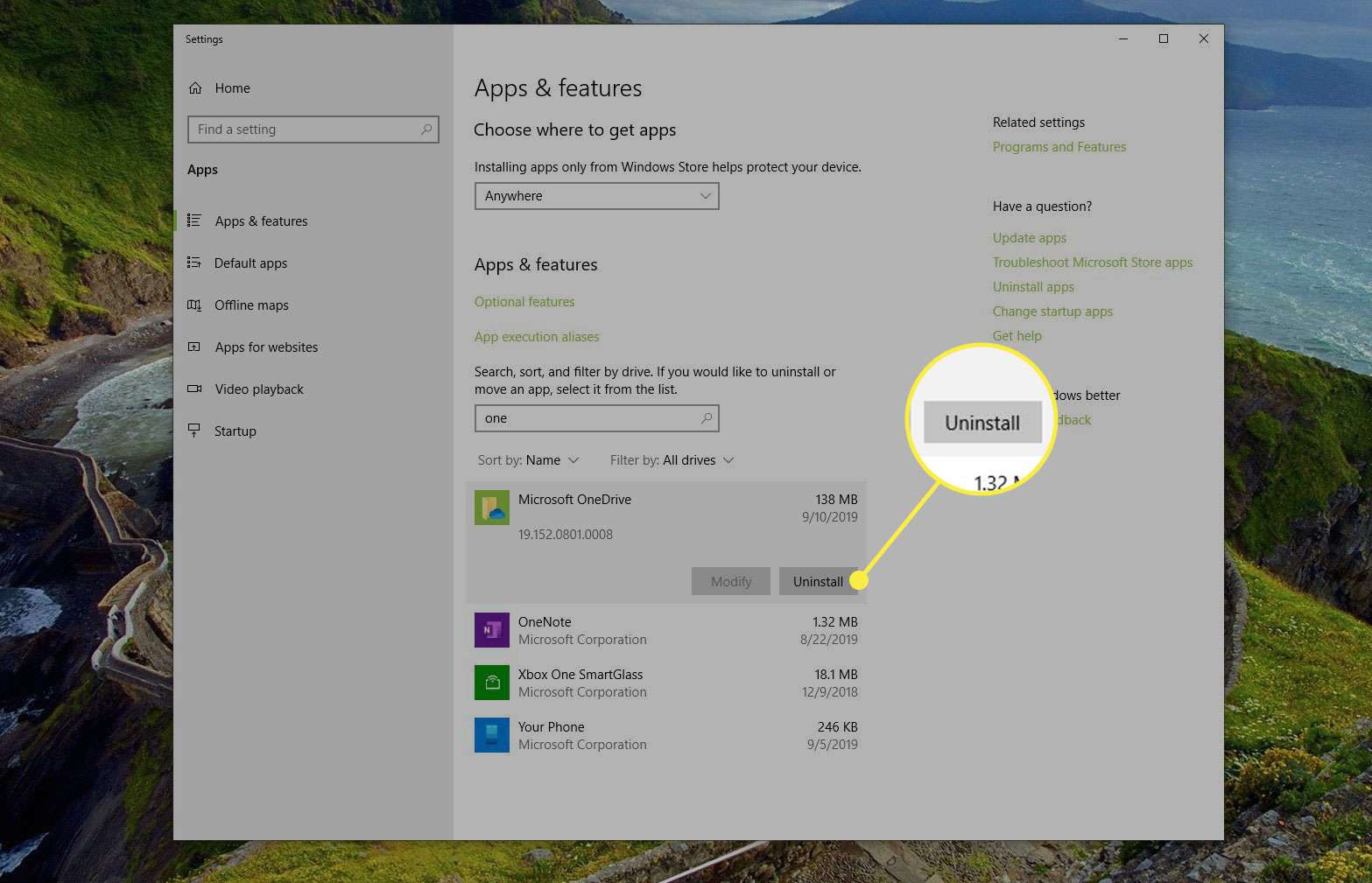
-
På nästa skärm, bekräfta att du vill avinstallera OneDrive och programmet kommer att tas bort från din dator.
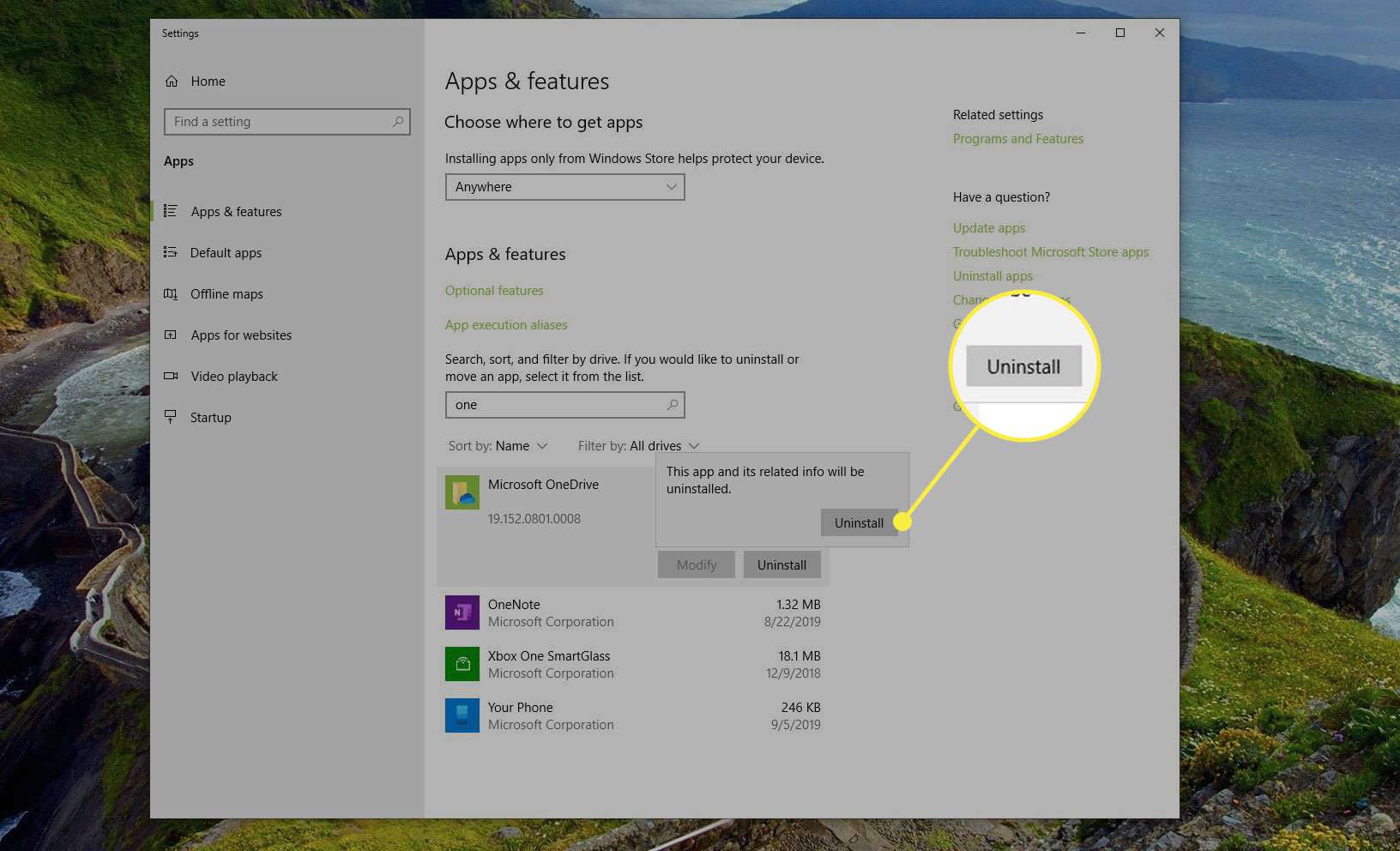
Ibland misslyckas avinstallationen av OneDrive och återgår till listan över appar och funktioner. Starta om din dator och du bör kunna upprepa stegen ovan för att ta bort OneDrive från din Windows 10-dator.